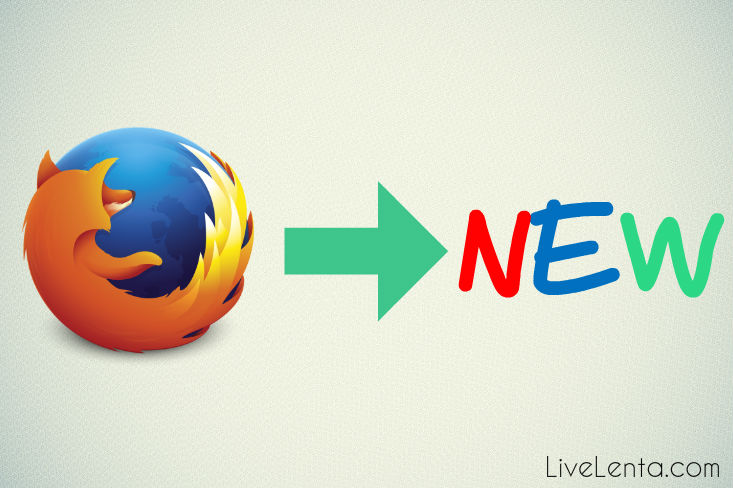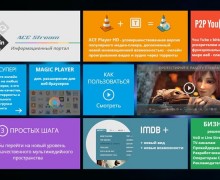Deprecated: Function create_function() is deprecated in /var/www/u0470207/data/www/livelenta.com/wp-content/plugins/wp-russian-typograph/wp-russian-typograph.php on line 456
По мере обновления языков HTML, CSS, JS и других, разработчики выпускают новые версии своих браузерных продуктов, где добавлена поддержка новых тегов и улучшена обработка уже существующих. Кроме того, усовершенствуется функциональная часть самих приложений для веб-навигации, в результате чего пользователи начинают пользоваться новыми фишками и вскоре привыкают к ним, без чего данный браузер уже выглядит как неполный. Сегодня мы поговорим о том, как обновить Firefox до последней версии и для чего это нужно. Также мы расскажем, что ждет этот удивительный проект в ближайшем будущем, каких новых возможностей можно от него ожидать в перспективе, и в каком направлении он будет развиваться.
Как обновить Firefox до последней версии?
Новые версии браузера выходят приблизительно раз в один-два месяца. Чтобы свериться с графиком выхода обновлений, рекомендуем заглянуть на страничку Wiki, где подробно расписаны все планы и намерения сообщества Mozilla относительно сроков выпуска новых версий своего флагманского продукта.
Итак, предположим, у вас установлена старая версия браузера, и вы хотите установить обновление Firefox. Что для этого нужно сделать?
Открываем браузер по двойному щелчку на пиктограмме Firefox. Когда приложение будет запущено, нам нужно попасть в верхнее меню. По умолчанию оно не доступно, поэтому, чтобы раскрыть его, нажмите левую клавишу Alt.
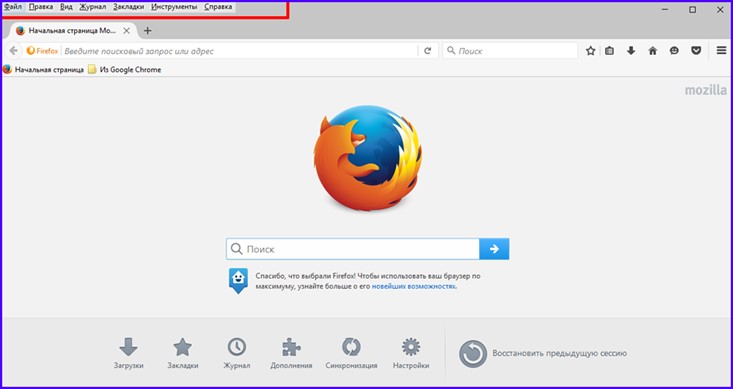
Выберем последнюю опцию меню «Справка» и перейдем в последний раздел «О Firefox». На экране появится форма, где содержатся основные сведения о браузере.
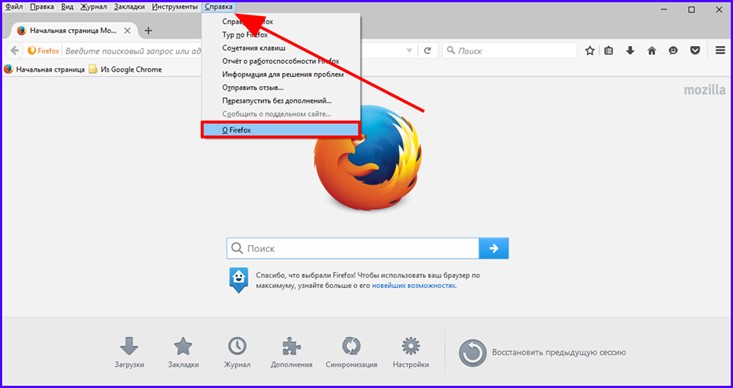
Сразу же под названием веб-навигатора отображается номер текущей установленной версии Firefox. Если обновление доступно, тотчас же после открытия данной форме начнется его загрузка, о чем свидетельствует полный размер обновления и объем уже скачанных файлов.
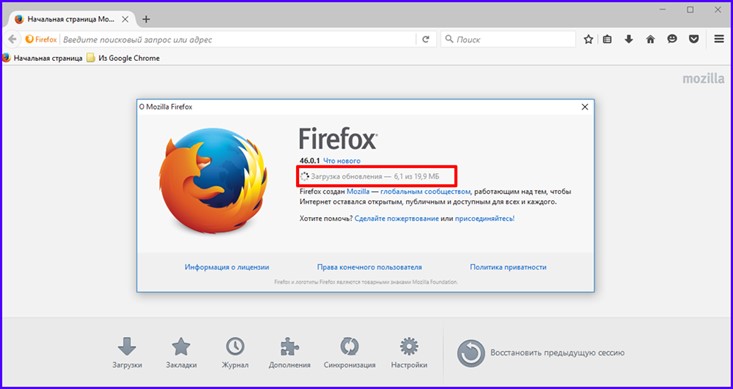
Когда инсталляция новой версии будет завершена, появится кнопка «Перезапустить Firefox для обновления». Ее появление будет говорить о том, что установка прошла успешно, и все, что вам остается сделать для применения изменений – это перезапустить веб-навигатор.

Нажимаем на нее, и, соответственно, перезапускаем браузер. Снова заходим в раздел меню «О Firefox» в категории «Справка», и видим, что номер текущей версии изменился. Также сразу под ним теперь появляется надпись: «Установлена последняя версия Firefox», чего мы и добивались.
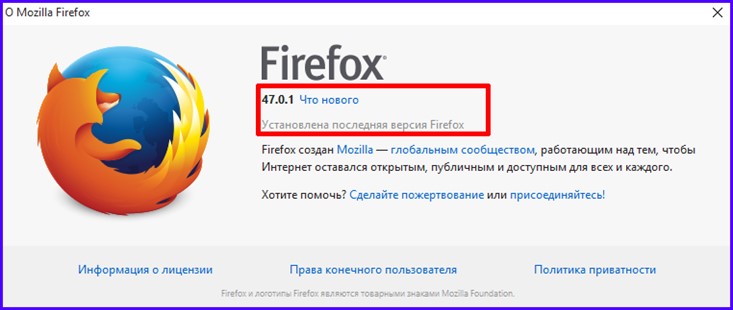
Чтобы ознакомиться со списком нововведений, воспользуемся кнопкой «Что нового» рядом с номером активной версии.

Как видите, процедура «Как обновить Firefox» довольно проста и незатейлива, и даже особых усилий прилагать для успешного завершения операции не нужно.
Для чего обновлять браузер?
После того, как мы разобрались, как обновить Firefox, как ни странно, иногда возникает вопрос: если все работает нормально, нужно ли вообще обновлять браузер? Ответ на этот вопрос довольно неоднозначен. Если вы пользуетесь ОС Windows XP, то, как вы знаете, ее поддержка добрых пять лет тому назад была окончена, и никто не гарантирует, что если ваш Firefox 28 на ней прекрасно работает (и даже без лагов), то тоже самое будет и с Firefox 48. Возможно на старом железе будут несомненно появляться фризы, открытие сайтов будет происходить медленно и с задержкой. Так нужно ли вообще в таком случае обновляться? Возможно, что и нет, поскольку новыми фичами вам в полной мере все равно насладиться не удастся, и появится один дискомфорт. Тем не менее, некоторые сайты могут на старой версии отображаться неправильно, могут возникнуть проблемы и с разметкой веб-страниц, в результате чего все равно возникнут определенные сложности. Так что, можете попытаться все же поставить последнюю версию, после чего, если будет что-то не в порядке, попросту откатиться на предыдущий билд, скачав его в сети.
Если же ваше железо довольно новое, и вы пользуетесь как минимум Win 7, обновляться стоит в обязательном порядке, поскольку новые версии, как правило, более стабильные и надежные, хотя и возрастают требования к аппаратному обеспечению.
Что ожидает проект Mozilla в ближайшем будущем?
Так как проект постоянно развивается, обрастает новыми возможностями и фичами, давайте немного поговорим, чего можно ожидать от Firefox в ближайшей перспективе, какие возможности будут добавлены, а какие устранены, какие нововведения разработчики планируют привнести, чтобы у браузера появлялись новые почитатели, а старые были все так же верны этому качественному и выверенному программному приложению.
Первая приятная новость из штаба open community – с выходом Firefox 48 в браузере появится поддержка WebExtensions (если кто не знает, это новый API для портирования браузерных расширений с одного веб-навигатора в другой). Пока что, обещается лишь его базовая поддержка. Что это нам сулит? Как ожидается, в Firefox можно будет запускать расширения для Chrome, коих на сегодняшний день насчитывается несколько миллионов.
Чтобы облегчить весь процесс, рекомендуем воспользоваться расширением Chrome Store Foxified. Его функция заключается в изменении кнопки “Get Google Chrome” на “Add to Firefox” в официальном магазине расширений Chrome Store. Попросту зайдите в магазин Chrome Store из Фаерфокса (можно даже без регистрации), выберите интересующее вас дополнение и установите его в браузере, кликнув на кнопке “Add to Firefox”.
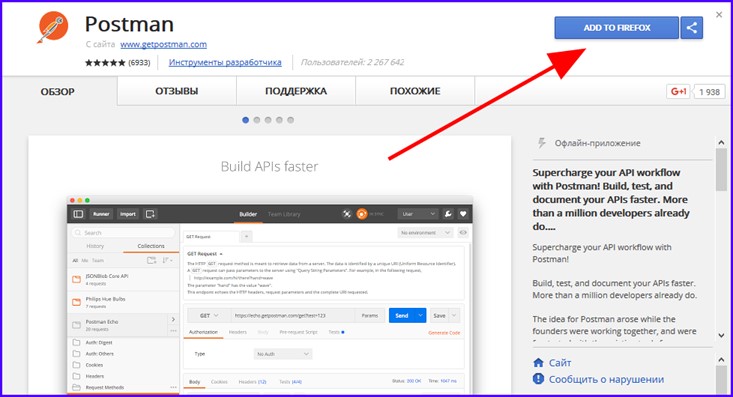
Стоит отметить, что не все дополнения работают корректно, хотя устанавливаются практически все (или почти все). Это объясняется тем, что эта функция является довольно новой, и по мере ее развития ситуация будет улучшаться.
Следующая полезная фишка – это мультипроцессорность. В 48-ой версии разработчики добавили эту абилку в экспериментальном режиме, т.е. вначале она будет доступна лишь малому числу пользователей, но, если все пойдет гладко, другие также смогут воспользоваться данной опцией.
В чем заключается основное предназначение мультипроцессорности? По сути, она разделяет обработку графического интерфейса браузера от обработки веб-контента. В случае открытия «тяжелой», занимающей большой объем ресурсов ПК страницы, контролы Firefox теперь не будут виснуть, поскольку пребывают и проходят обработку в дискретном процессе. Еще одно несомненное преимущество мультипроцессорности – если один из процессов (плагин или открытая веб-страница) упадет, браузер свободно будет продолжать работу, а не упадет совсем, как это было ранее.
Как узнать, активирована ли у вас данная фишка или нет? Открыв веб-навигатор, напишите в адресной строке «about:support» и проверьте значение параметра Multiprocess Windows (или Многопроцессные окна в локализованной версии). Если напротив него указано значение 1/1 (Enabled by default), это означает, что опция активирована.

Еще один тревожный звоночек касается тех, что предпочитает работать с сайтами с Flash-контентом. Как известно, последние 2 года ведущие игроки рынка настоятельно рекомендуют отказаться от использования технологии Flash в браузерах. Теперь настал черед и Firefox. Уже в августе веб-браузер будет блокировать Flash-контент, не являющийся важным для опыта пользователя, т.е. баннеры, поп-ап окна и интерактивные встроенные ролики. Начиная с 2017 года, веб-навигатор Firefox планирует полностью отказаться от отображения Flash-контента на страницах. Всем веб-разработчикам, которые все еще используют Flash в своих наработках, настоятельно рекомендуется перейти на HTML5.
Теперь пару слов о так называемых контейнерах. Наконец они стали доступны в Nightly-сборке Firefox 50. Контейнеры предоставляют возможность запуска сайтов в изолированной среде, т.е., к примеру, вы сможете открывать в одном браузере, а не в нескольких, тотчас несколько рабочих аккаунтов Facebook, Twitter, Gmail и пр.
По существу, в браузере доступно 4 разновидности контейнеров: Shopping, Banking, Work и Personal. Открывать их можно точь-в-точь так же, как и штатные вкладки.
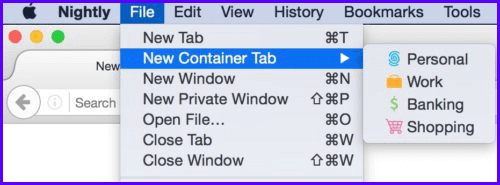
Контейнеры функционируют в полуизолированной среде, так как для них в отдельности сохраняется кэш и Cookies, но разрешения для веб-страниц, пароли, закладки, история у стандартных закладок и у всех контейнеров общие.
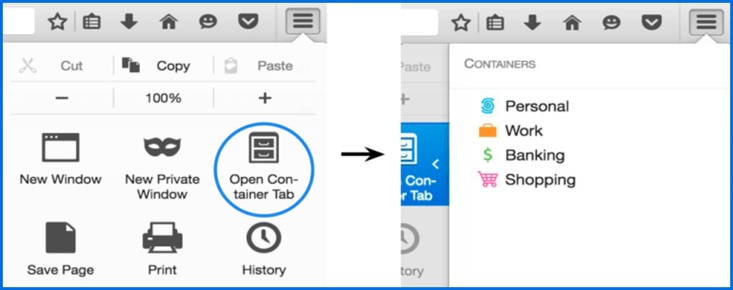
Дабы пользователи могли свободно отличить один контейнер от другого, они выделяются различными оттенками (иконка сайта и вкладка).
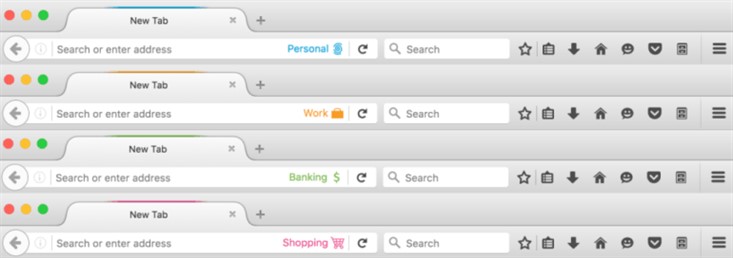
Последнее упоминание об изменениях в Firefox, которое мы хотели бы отметить, — это полное удаление из браузера, начиная с версии 49, модуля Firefox Hello. Первоначально была идея использовать Firefox Hello в качестве быстрого мессенджера, где пользователям нет нужды заводить новые аккаунты для общения. Они попросту имеют возможность подключения к беседе по ссылке, которую они получили от другого юзера.
Впервые данный модуль увидел свет в 2014 году, с выходом Firefox 34. Уже спустя пару месяцев исходный код оказался перемещенным из депозитария самого браузера в дискретное расширение, распространявшееся вместе с браузером по умолчанию.
До сего момента официального заявления от Mozilla не поступало, но, если судить по сведениям багобазы, модуль будет целиком устранен из проекта с выходом Firefox 49. Наиболее вероятная причина такого решения – слишком малая популярность данного клиента для коммуникации.
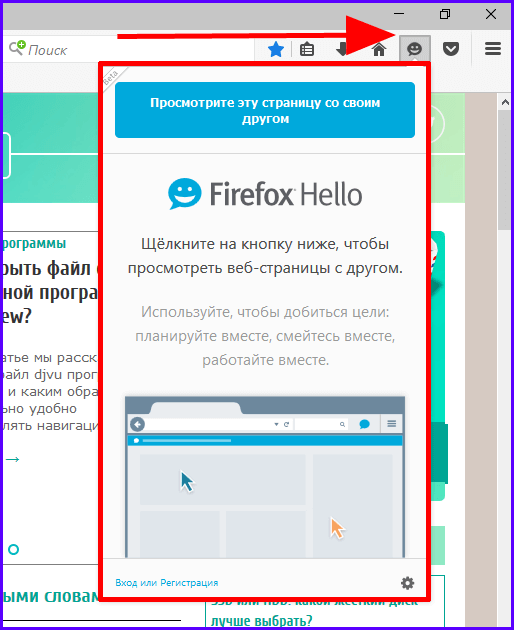
Вот и все перспективы от дальнейшего развития проекта для веб-навигации с открытым исходным кодом под названием Mozilla Firefox. Надеемся, что теперь вы будете знать, как обновить Firefox до последней версии, и каких изменений от нее стоит ожидать.